Hướng dẫn cách sử dụng nhanh hàm PRODUCT - hàm nhân trong Excel
Muốn tính tổng trong Excel thì dùng hàm SUM. Vậy còn tính tích trong Excel thì dùng hàm gì? Câu trả lời chính là hàm PRODUCT. Trong bài viết ngày hôm nay, bạn hãy cùng Gitiho tìm hiểu tất tần tật về hàm nhân trong Excel này nhé.
Xem thêm: Giới thiệu 10 hàm thống kê trong Excel cơ bản và các ví dụ cụ thể
Giới thiệu về hàm PRODUCT
Hàm PRODUCT là gì?
Là một trong những hàm phụ trách các phép tính trong Excel, hàm PRODUCT có nhiệm vụ tính và trả về kết quả phép nhân các tham số của hàm. Chính vì vậy, hàm PRODUCT còn được gọi là hàm nhân trong Excel.
Một sự thật có thể bạn chưa biết: Để tính tổng trong Excel bằng hàm thì bạn có rất nhiều lựa chọn, có thể kể đến các cái tên quen thuộc như hàm SUM, hàm SUMIF, hàm SUMIFS, hàm DSUM,.. Tuy nhiên, để nói đến hàm nhân trong Excel thì cho đến thời điểm hiện tại hàm PRODUCT vẫn là hàm duy nhất.
Còn nếu bạn đang tìm kiếm một hàm Excel vừa tính tổng, vừa tính tích, thì hãy tham khảo hàm SUMPRODUCT. Là sự kết hợp của hàm tính tổng trong Excel - hàm SUM, và hàm nhân trong Excel - hàm PRODUCT, hàm SUMPRODUCT là hàm tính tổng các tích.
Xem thêm: Một số bài viết hay về việc ứng dụng hàm SUMPRODUCT
Cú pháp hàm PRODUCT
Cú pháp hàm PRODUCT vô cùng đơn giản như sau:
=PRODUCT(number1, [number2], ...)
Trong đó:
- number 1 (tham số bắt buộc) là giá trị số hoặc phạm vi ô tính đầu tiên bạn muốn đưa vào phép nhân
- number 2 (tham số không bắt buộc) là các giá trị số hoặc các phạm vi ô tính khác bạn muốn đưa vào phép nhân. Một công thức hàm PRODUCT có thể tiếp nhận tối đa 255 tham số.
Lưu ý: Nếu hàm PRODUCT có chứa một tham số mảng hoặc tham chiếu, chỉ những giá trị số trong mảng hoặc tham chiếu được đưa vào phép nhân. Các ô tính trống, giá trị logic và giá trị văn bản trong mảng hoặc tham chiếu sẽ tự động bị loại bỏ khỏi hàm nhân trong Excel.
Xem thêm: Hướng dẫn tính giai thừa trong Excel bằng công thức mảng
Cách sử dụng hàm PRODUCT
Trong phần này, mình sẽ hướng dẫn bạn các cách sử dụng hàm PRODUCT trong những trường hợp cụ thể, đi từ dễ đến khó. Cùng tìm hiểu ngay thôi nào!
Cách sử dụng hàm PRODUCT tính tích các số
Ứng dụng đơn giản nhất của hàm PRODUCT là tính tích các số. Để làm được điều này, tất cả những gì bạn cần làm là nhập toàn bộ các con số trong phép nhân vào hàm PRODUCT. Giả sử mình cần tính tích của các số 2, 4, 6, mình sẽ sử dụng công thức hàm nhân trong Excel như sau:
=PRODUCT(2, 4, 6)
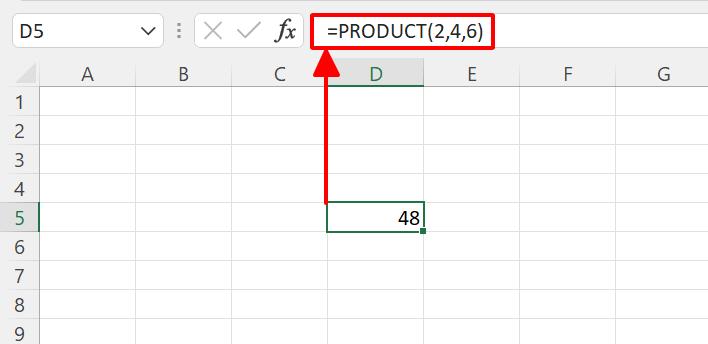
Những con số lớn hơn cũng sẽ không làm khó được hàm PRODUCT. Ví dụ như trong hình dưới đây, mình sử dụng công thức hàm nhân trong Excel:
=PRODUCT(183,49,401,83,291)
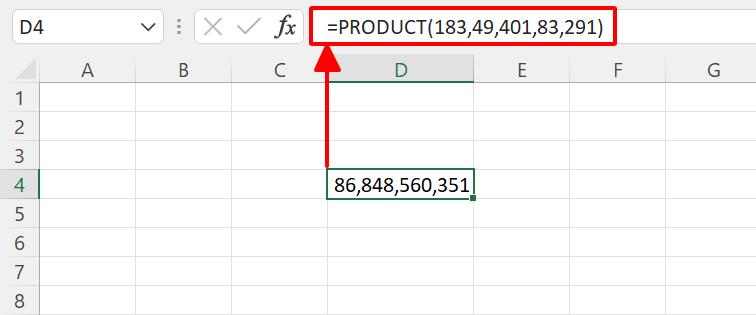
Như bạn thấy, các con số lớn đến mấy cũng không dễ gì làm khó được hàm PRODUCT. Cái khó duy nhất có lẽ là bạn sẽ phải định dạng lại số liệu sao cho không bị rối khi đặt trong một ô tính. Tham khảo bài viết dưới đây để biết cách định dạng số liệu bằng công cụ đa năng Custom Format bạn nhé.
Xem thêm: Hướng dẫn nhanh cách định dạng số trong Excel bằng Custom Format
Cách sử dụng hàm PRODUCT tính tích một cột/hàng
Nếu bạn có một cột/hàng dài số liệu, chắc chắn bạn sẽ không muốn phải mất công điền từng số vào công thức hàm PRODUCT. Lúc này, bạn hãy sử dụng tham chiếu ô để viết hàm nhân trong Excel. Ví dụ như trong hình dưới đây, mình cần tính tích dãy số trong ô A1:A8. Thay vì điền toàn bộ các con số này vào hàm PRODUCT, mình sẽ sử dụng tham chiếu ô như sau:
=PRODUCT(A1:A8)
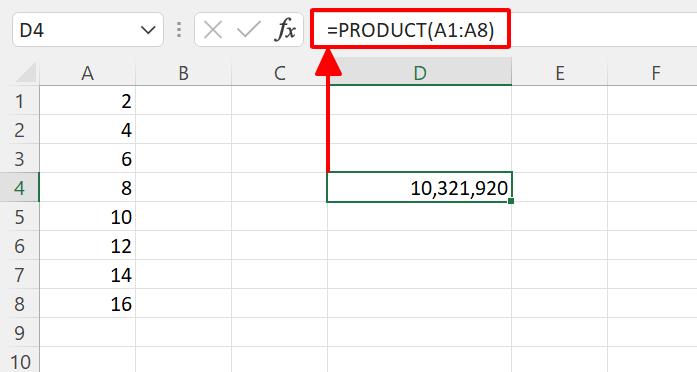
Tương tự với các hàng hay thậm chí là một mảng, bạn cũng có thể sử dụng tham chiếu để viết hàm PRODUCT dễ dàng và nhanh gọn hơn.
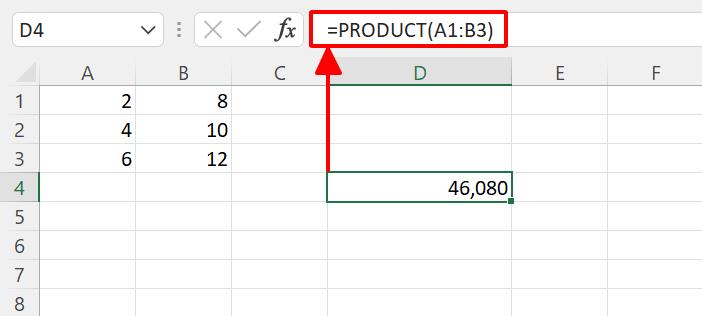
Với cách sử dụng này, hàm PRODUCT có thể được ứng dụng vào rất nhiều công việc. Ví dụ, mình có bảng tổng hợp doanh thu tháng 2/2022 của một cửa hàng bán đồ văn phòng phẩm như trong hình dưới đây.
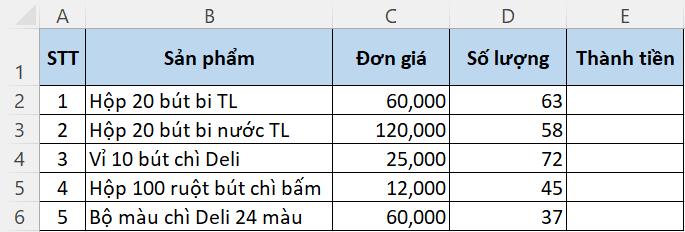
Để điền số liệu vào cột Thành tiền, chúng ta có thể sử dụng 2 cách.
Cách 1: Sử dụng toán tử nhân trực tiếp với ký tự dấu sao (*)
Toán tử nhân là cách dễ nhất để bạn có thể tính tích các giá trị số trong Excel. Đầu tiên, chúng ta sẽ tính doanh thu cho sản phẩm Hộp 20 bút bi TL tại dòng 2. Tại ô E2, bạn có thể điền công thức phép nhân đơn giản như sau:
=C2*D2
Trong đó:
- C2 là tham chiếu đến đơn giá sản phẩm tương ứng.
- D2 là tham chiếu đến số lượng sản phẩm tương ứng.
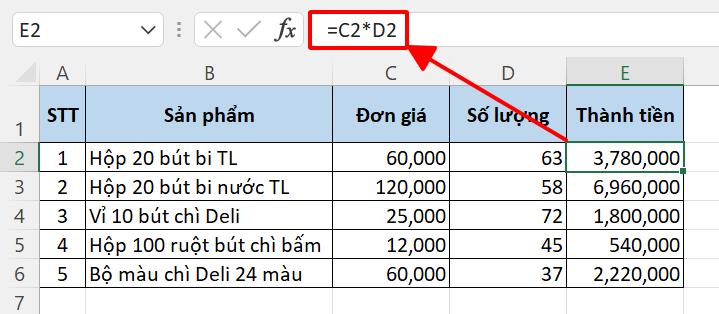
Sau khi hoàn thành công thức và nhấn Enter, bạn sẽ có kết quả ngay lập tức. Từ đây, hãy kéo công thức xuống các ô còn lại trong cột Excel. Như vậy, bạn đã hoàn thành tích doanh thu cho từng sản phẩm trong bảng tổng hợp.
Cách 2: Sử dụng hàm PRODUCT
Thay vì sử dụng toán tử nhân, với cách này, chúng ta sẽ sử dụng hàm nhân trong Excel như trong các ví dụ phía trên. Tại ô E2, bạn điền công thức hàm PRODUCT như sau:
=PRODUCT(C2,D2)
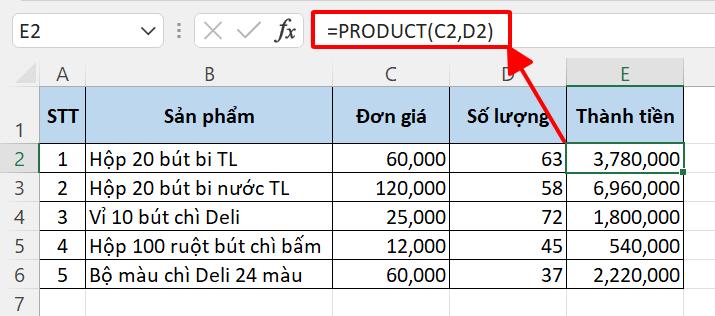
Như bạn thấy, kết quả không khác gì so với cách 1. Vậy thì tại sao lại cần đến hàm PRODUCT để làm hàm nhân trong Excel? Ví dụ này chỉ là một bài toán cơ bản để mình minh họa cách các bạn có thể ứng dụng hàm PRODUCT vào trong công việc. Tuy nhiên, trên thực tế, có rất nhiều trường hợp bạn sẽ phải làm việc với các bảng dữ liệu phức tạp yêu cầu kỹ năng xử lý dữ liệu dạng mảng. Lúc đó, hàm PRODUCT sẽ giúp bạn tính tích dễ dàng và chính xác hơn rất nhiều so với toán tử nhân.
Xem thêm: Giới thiệu các hàm trong Excel và các ví dụ minh họa dễ hiểu
Tổng kết
Vậy là hôm nay chúng ta đã tìm hiểu thêm một hàm Excel vô cùng hữu ích - hàm PRODUCT. Hy vọng kiến thức trong bài viết đã giúp bạn nắm vững cú pháp cũng như cách ứng dụng hàm nhân trong Excel vào trong công việc của mình. Đừng quên tham khảo thêm các hàm Excel khác để biết cách kết hợp các hàm và tạo nên các công thức xử lí dữ liệu linh hoạt và mạnh mẽ nhất.
Gitiho xin cảm ơn bạn đọc và chúc bạn thành công!
Khóa học phù hợp với bất kỳ ai đang muốn tìm hiểu lại Excel từ con số 0. Giáo án được Gitiho cùng giảng viên thiết kế phù hợp với công việc thực tế tại doanh nghiệp, bài tập thực hành xuyên suốt khóa kèm đáp án và hướng dẫn giải chi tiết. Tham khảo ngay bên dưới!
Giấy chứng nhận Đăng ký doanh nghiệp số: 0109077145, cấp bởi Sở kế hoạch và đầu tư TP. Hà Nội
Giấy phép mạng xã hội số: 588, cấp bởi Bộ thông tin và truyền thông







